电脑小白如何重装系统win11
- 分类:Win11 教程 回答于: 2022年06月08日 09:36:53
简介
windows11正式版现在发布,这个对于很多跃跃欲试win11系统的小伙伴来说是非常值得高兴的事情,不过很多小白都不清楚该如何进行升级操作,那么电脑小白如何重装系统win11呢?下面,小编就把小白重装系统win11的步骤教程分享给大家。
工具/原料
系统版本:windows11系统
硬件版本:微星 武士66
软件版本:小白一键重装系统
方法
1、下载win11系统的镜像文件到电脑中。(可以通过关注系统公众号回复windows11获取)
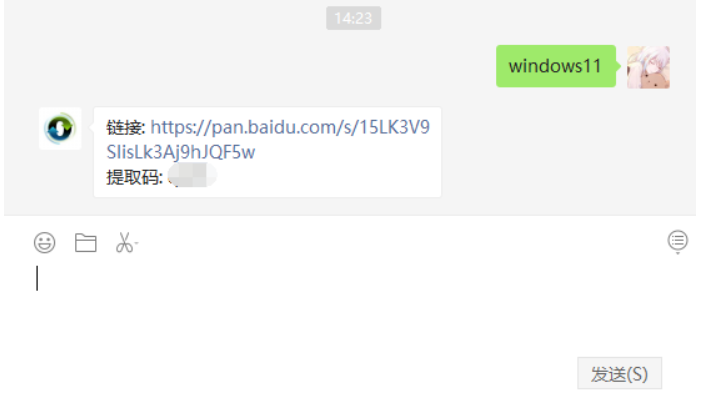
2、然后打开下载好的小白重装软件,选择本地模式,接着下载一个本地pe。将pe系统安装在C盘以外的分区当中。
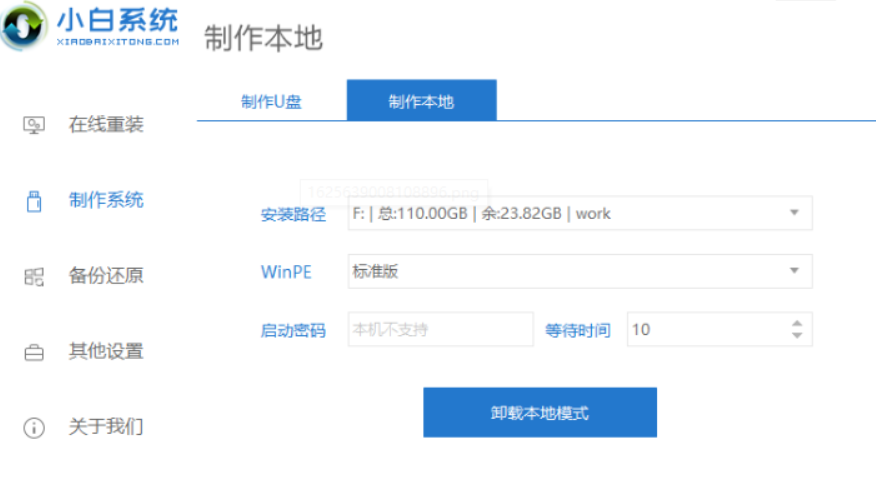
3、当系统下载完成重启电脑操作,进入到启动项页面时选择小白pe进入pe系统内。
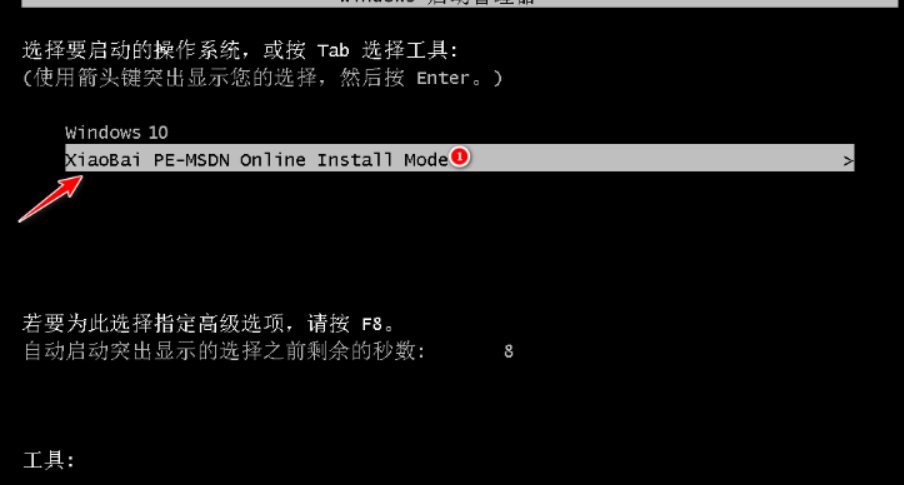
4、在pe系统点击打开桌面上的小白装机工具,点击开始安装即可。
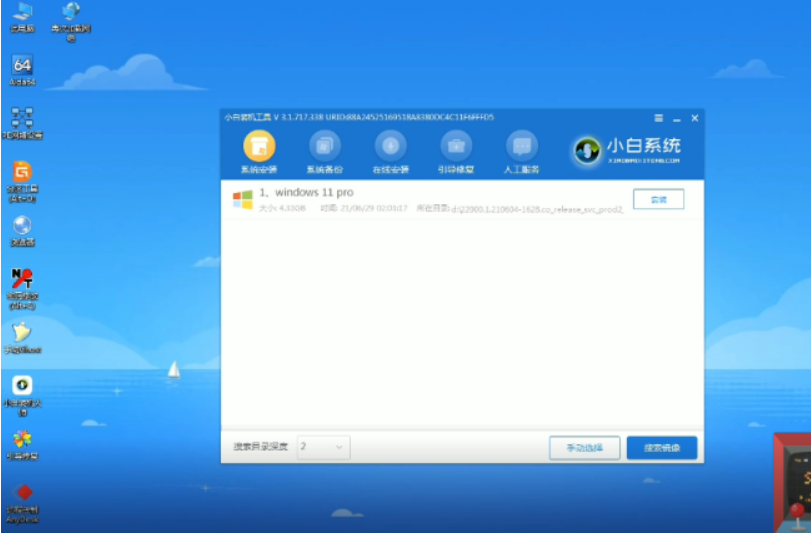
5、等待一段时间的安装操作完成后,就可以进入到windows11系统的界面当中。

6、最后我们就能进入到windows11的系统桌面并开始使用了。

总结
1、下载系统镜像,打开重装软件下载系统;
2、重启进入pe系统安装镜像。
 有用
26
有用
26


 小白系统
小白系统


 1000
1000 1000
1000 1000
1000 1000
1000 1000
1000 1000
1000 1000
1000 1000
1000 1000
1000 0
0猜您喜欢
- thinkpad升级win11系统黑屏怎么办..2021/11/25
- 如何关闭Win10老是提醒更新Win11..2023/12/16
- Win11官方更新安装教程:轻松掌握系统升..2023/10/24
- Windows11显示分辨率调整指南:轻松一招..2024/10/09
- win11升级对软件有何影响?2023/10/23
- 电脑酷睿m7支持win11吗2022/10/25
相关推荐
- 电脑升win11有必要吗的详细介绍..2021/12/12
- Win11全角半角切换快捷键详解:轻松实现..2024/09/26
- 用win11可以使用三维软件嘛2022/07/08
- Win11风格改Win10右键菜单,简洁高效!..2024/03/19
- 升级win11后怎么退回win10系统..2022/05/22
- windows11下载为什么这么慢2021/12/07














 关注微信公众号
关注微信公众号



